Kako omogočiti sistem Windows 10 Native Obvestila za Chrome
Aplikacije v operacijskem sistemu Windows 10 vam lahko prikazujejo obvestila na namizju. Obvestila so poslana prek privzetega sistema obveščanja Windows 10, če se aplikacija odloči, da bo zanjo dodala podporo. Obvestila so odlična tako vizualno kot kot funkcija. Če zamudite obvestilo, ga lahko znova pregledate v akcijskem centru. Če omogočite Pomoč pri fokusiranju, vas obvestila ne bodo motila. Chrome je pravkar dodal podporo za obvestila Windows 10.
Za nekatere uporabnike je to omogočeno privzeto, za druge pa morate ročno omogočiti sistem Windows 1o izvorna obvestila za Chrome.
Izvorna obvestila sistema Windows 10 za Chrome
Odprite Chrome in v lokacijo vnesite naslednje;
chrome: // flags / # enable-native-notifications
Odprla se bo stran z zastavami za Chrome in našla zastavico Omogoči Native Notifications. Odprite spustni meni zraven in izberite možnost »Omogočeno«. Znova zaženite Chrome z gumba na dnu.
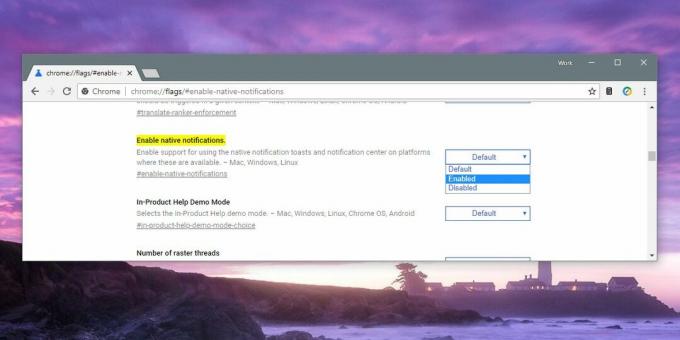
To bo spletnim mestom in spletnim aplikacijam omogočilo, da vam pošiljajo obvestila, vsa obvestila pa bodo videti kot izvorna
nazdraviti obvestila da se prikažejo druge aplikacije za Windows 10, kot je Skype.To je seveda le prvi del tega, kar morate storiti. Chrome vam lahko prikazuje obvestila, vendar morate spletnim mestom in spletnim aplikacijam dovoliti, da vam jih pošiljajo. Če želite to narediti, morate dovoliti obvestila na vsaki spletni strani.
Če želite omogočiti obvestila za spletno mesto ali spletno aplikacijo, ga obiščite. Kliknite ikono malega ključavnice na levi strani URL-ja in odprl se bo majhen meni. Če vidite vnos Obvestila, odprite spustni meni zraven in ga nastavite na Dovoli. Če ne vidite možnosti Obvestila, kliknite gumb Upravljanje nastavitev spletnega mesta. Odprla se bo Chromova stran, namenjena spletnemu mestu, na katerem ste bili, kjer lahko omogočite obvestila zanjo.
To je uporabno za spletne aplikacije, kot je spletna različica Telegrama. Ne morete ga uporabljati za prisiljevanje spletnih mest, da vam prikazujejo obvestila na namizju, če aplikacija ne podpira. Spletna mesta lahko prikazujejo obvestila, vendar ne morejo vsa prikazati obvestil na namizju. Nekatera spletna mesta vam bodo prikazala samo pojavno okno na strani in morda ne bodo mogla poslati obvestila Chromu, ki pa ga ne more potisniti na namizje.
Če ne marate Chrome z izvornimi obvestili, jih lahko onemogočite tako, da vrednost zastavice spremenite v Onemogočeno. Če uporabljate Chrome in uporabljate veliko spletnih mest in aplikacij, ki pošiljajo obvestila, vam bo všeč novost in dejstvo, da jih lahko Focus Assist izklopi, kadar se morate osredotočiti nekaj.
Iskanje
Zadnje Objave
Kako povezati tiskalnik USB 2.0 na vrata USB 3.0 v operacijskem sistemu Windows 10
Če ste v zadnjih petih letih kupili prenosni računalnik, imate v si...
AutoBrake lahko samodejno kopira DVD-je, ko jih vstavite
Če želite prekodirati videoposnetke z DVD-ja, lahko vedno uporabite...
MediaPortal: HTPC aplikacija za predvajanje glasbe, pretakanje radia in snemanje televizije v živo
Aplikacije za medijske centre so postale priljubljen pojav med ljub...



